7 Nyttige tips og triks for brukere av Internet Explorer 9
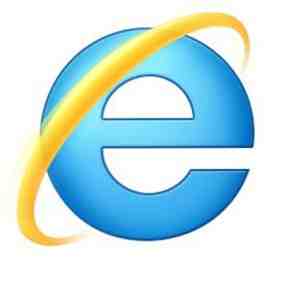
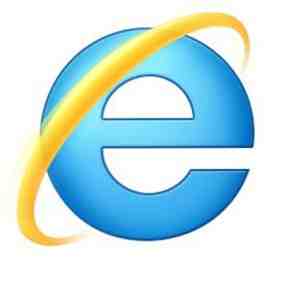 Tekniske nettsteder skriver mye om Google Chrome og Mozilla Firefox, så det er lett å føle seg litt utelatt hvis du bruker Internet Explorer. Internet Explorer 9 er enkelt den beste versjonen av Internet Explorer som er utgitt, og inneholder noen kule funksjoner. Hvis du er en Internet Explorer-bruker, er det en samling av nettlesertips bare for deg.
Tekniske nettsteder skriver mye om Google Chrome og Mozilla Firefox, så det er lett å føle seg litt utelatt hvis du bruker Internet Explorer. Internet Explorer 9 er enkelt den beste versjonen av Internet Explorer som er utgitt, og inneholder noen kule funksjoner. Hvis du er en Internet Explorer-bruker, er det en samling av nettlesertips bare for deg.
Noen av IE-funksjonene er best i klassen. For eksempel integrerer IE sine pinnede nettsteder godt med Windows 7-oppgavelinjen, og pinnede nettsteder tilbyr flere funksjoner enn programgenveier i Chrome Slik bruker du Gmail som en e-postklient på skrivebordet i 7 enkle trinn Slik bruker du Gmail som en e-postklient på skrivebordet i 7 enkle trinn Ville du grøfte din standard desktop e-postklient, hvis Gmail hadde flere desktop-lignende funksjoner? La oss vise deg hvordan du kan konfigurere Gmail for å oppføre seg mer som en desktop e-postklient. Les mer . Web akseleratorer er også en nyttig måte å vise informasjon fra den nåværende siden, og de er spesifikke for IE.
Pin nettsider til oppgavelinjen
Pinned nettsteder fungerer sammen med Windows 7 oppgavelinje De 4 triksene du kan gjøre med Windows 7 oppgavelinjen De 4 fine triksene du kan gjøre med Windows 7 oppgavelinjen Windows 7 oppgavelinjen er ganske svankete, men den pakker også en wallop i termer av funksjonalitet. Visst, hvem som helst kan aktivere et program ved å klikke på ikonet. Men vet du hva som skjer når ... Les mer. For å peke et nettsted, dra og slipp dets ikon fra adressefeltet til Internet Explorer til oppgavelinjen i Windows. Du kan klikke på oppgavelinjeikonet for å umiddelbart laste nettstedet i eget vindu.
Noen nettsteder inneholder spesiell støtte for pinning-funksjonen. For eksempel, hvis du bruker Hotmail, er det på tide å la Hotmail komme tilbake til våre hjerter? [Opinion] Er det på tide å gi Hotmail tilbake til våre hjerter? [Opinion] Hotmail har hatt noen alvorlig dårlig rap gjennom årene, og er nå nesten universelt borte av teknikere og bloggere. Hovedklagen har alltid vært at tjenesten er spam, men er ... Les mer, du vil se et antall uleste meldinger i Hotmail-innboksen din - rett på oppgavelinjen. Du kan også høyreklikke på oppgavelinjeikonet for å vise en hoppeliste 3 Avanserte tips og triks for bruk av Windows Utforsker 3 Avanserte tips og triks for bruk av Windows Utforsker Windows Explorer er standard Windows filbehandling. I forrige uke introduserte jeg deg til 3 enkle måter å forbedre Windows 7 Explorer ved å tilpasse funksjoner og bruke det til sitt fulle potensiale. I denne artikkelen, ... Les mer av spesielle alternativer.

Trim Add-ons For Speed
Mange applikasjoner installerer tilleggsprogrammer for Internet Explorer. Hvis du har ganske mange tilleggsprogrammer, tar det lengre tid for Internet Explorer å starte. Internet Explorer identifiserer tilleggene som forsinker nettleseren din og forteller deg hvor mye de forsinker IEs oppstart, slik at du enkelt kan deaktivere de verste lovbrytere.
Å åpne Administrere Add-ons dialogboksen klikker du på det girformede Verktøy-ikonet på IEs verktøylinje og velger Administrere Add-ons.

Aktiver akseleratorer
Internet Explorer inneholder nettlesere for å sende e-post med Hotmail, kartleggingsadresser med Bing 5 Cool ting du kan gjøre med Bing Maps Flybilde 5 Kule ting du kan gjøre med Bing Maps Flybilde Les mer og oversett språk med Bing Translate. Disse akseleratorene kan være deaktivert, avhengig av hva du valgte da du installerte IE. Du kan aktivere dem fra akseleratorer rutenett i Administrere Add-ons vindu.

For å bruke en akselerator, velg litt tekst på en nettside og høyreklikk (eller klikk på akseleratorikonet som vises). Du kan få øyeblikkelige resultater direkte fra nettsiden - for eksempel kan du se en adresse på et kart eller oversette litt tekst uten å laste inn en helt ny side.

For å få flere akseleratorer, klikk på Finn flere akseleratorer lenke i Administrere Add-ons vindu.
Lås din foretrukne søkeleverandør
Noen Windows-programmer som å endre standard søkemotoren til sine egne, vanligvis dårligere, søkemotorer. For å stoppe applikasjoner fra å manipulere nettleserinnstillingene, kan du låse din foretrukne søkeleverandør på plass - andre programmer kan ikke endre det uten din tillatelse.
For å gjøre denne endringen, åpne Administrere Add-ons vindu, velg Søkeleverandører i sidefeltet, og aktivere Forhindre at programmer foreslår endringer i standard søkeleverandøren alternativ.

Å gjenåpne lukkede faner
Internet Explorer 7 brakte nettleserfaner til brukere av Internet Explorer, men det manglet en viktig funksjon - den muligheten til å åpne åpne lukkede faner. Heldigvis ble denne funksjonen introdusert i IE 8. Alt du trenger å gjøre er å høyreklikke IEs faner og velg Gjenopprett lukket flik. Du kan også velge fra en liste over nylig lukkede faner ved hjelp av Nylig stengt faner undermeny.

Bla privat med InPrivate Browsing
For å aktivere modus for privat nettlesing, klikk på tannhjulikonet, pek på Sikkerhet, og velg InPrivate Browsing. I InPrivate Browsing-modus lagrer ikke Internet Explorer noen historie, informasjonskapsler eller andre midlertidige Internett-filer. 4 Brukes til å surfe i personvernmodus (det er ikke pornografisk). 4 Brukes til å surfe i personvernmodus (det er ikke pornografisk) Mer . Du kan bla gjennom privat, og vite at andre som åpner IE senere, ikke vil kunne se hvilke nettsteder du så på. Det er ideelt når du ønsker å overraske noen med en gave og i mange andre situasjoner. 4 Brukes til å surfe i personvernmodus (det er ikke pornografisk). 4 Brukes til å surfe i personvernmodus (det er ikke pornografisk) Les mer .

Få nettsideforslag
Internet Explorer kan foreslå nettsteder du kan være interessert i basert på nettsteder du besøker. Det gjør dette ved å sende en liste over nettsteder du besøker hos Microsofts servere - så sørg for at du er ok med det før du aktiverer denne funksjonen.
For å aktivere denne funksjonen, klikk på tannhjulikonet, pek på Fil menyen, og velg Foreslåtte sider. Du må også aktivere favorittlinjen din - høyreklikk IEs verktøylinje og velg Favorittlinjen for å aktivere det. Klikk på Foreslåtte sider alternativet på favorittlisten for å se lignende nettsteder.
Hvis du ikke ser alternativet Foreslåtte nettsteder på favorittlisten, kan du legge til det herfra.

Du kan også finjustere mange Internet Explorer-innstillinger fra dialogboksen Alternativer for Internett Slik administrerer og sikrer du Internett med Windows 'Internett-alternativer Slik administrerer og sikrer du Internett med Windows Internett-alternativer Mange datamaskiner eies av en enkeltperson, men mange andre er offentlige eller brukt av en familie. Det ville vært fint å tro at alle som hadde tilgang til en datamaskin, ville følge reglene satt opp ... Les mer, som også inneholder foreldrekontroll som lar deg blokkere tilgang til bestemte kategorier av nettsteder.
For flere tips til Internet Explorer, sjekk ut vårt utskrivbare Internet Explorer Shortcuts cheat sheet.
Hvilken Internet Explorer-funksjon bruker du mest av? Legg igjen en kommentar og dele noen tips du har!
Utforsk mer om: Internet Explorer.


